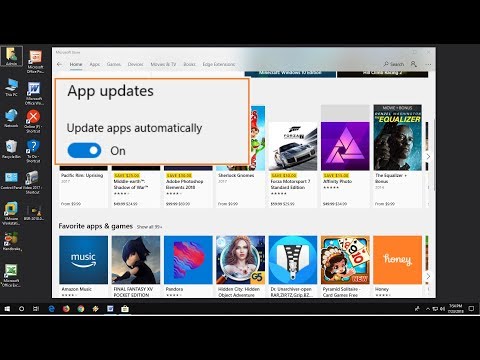यदि आपने आगे बढ़ने का फैसला किया है क्रोम जैसे ही आप विंडोज 10 पर डिफ़ॉल्ट ब्राउज़र करते हैं, तो हो सकता है कि आप अपने मौजूदा ब्राउज़र से क्रोम पर अपनी सभी सेटिंग्स और डेटा को स्थानांतरित करना चाहें। आप इस प्रक्रिया का पालन करके, विंडोज 10 पर, Google क्रोम ब्राउज़र में एज, इंटरनेट एक्सप्लोरर, फ़ायरफ़ॉक्स से बुकमार्क, पसंदीदा, पासवर्ड, ऑटोफिल डेटा, सर्च इंजन, ब्राउज़िंग इतिहास को आसानी से स्थानांतरित या आयात कर सकते हैं।
क्रोम पर बुकमार्क, पासवर्ड आयात करें
क्रोम ब्राउज़र को फायर करें और हैमबर्गर के आकार पर क्लिक करें अपने Google क्रोम को कस्टमाइज़ करें चरम शीर्ष दाएं तरफ बटन। आप अपने माउस पॉइंटर को होवर करने के बाद निम्न मेनू दिखाई देंगे बुकमार्क संपर्क।


एक बार जब आप अपनी वरीयताओं को चुन लेते हैं, तो अन्य ब्राउज़रों को बंद करें और क्लिक करें जारी रहना.


अगर आप चाहें तो आप चेकबॉक्स को चेक कर सकते हैं बुकमार्क बार हमेशा दिखाएं, अगर आप यह करना चाहते हैं।
उसके बाद क्लिक करें किया हुआ प्रक्रिया को पूरा करने के लिए बटन।
इस तरह, आप अपने सभी सेटिंग्स को किसी अन्य ब्राउज़र से क्रोम ब्राउज़र में स्थानांतरित या आयात कर सकते हैं।
एज या फ़ायरफ़ॉक्स का उपयोग करें? फिर इन्हें देखें:
- एज में पसंदीदा और बुकमार्क आयात करें
- एज, आईई, क्रोम से फ़ायरफ़ॉक्स में बुकमार्क आयात करें।